TP-link 无线路由器WDS设置方法图解_无线桥接设置
- 格式:doc
- 大小:298.50 KB
- 文档页数:8

TP-Link TL-WR740N无线路由器无线桥接怎么设置用TP-Link TL-WR740N无线路由器,去无线桥接另一台无线路由器的wifi信号;桥接设置成功后,可以扩大无线网络的覆盖范围。
本文店铺主要介绍TP-Link TL-WR740N无线路由器无线桥接的设置方法!TP-Link TL-WR740N无线路由器无线桥接的设置方法1、查看主路由器的无线参数请进入主路由器的设置界面,查看并记录下:无线信号名称、无线加密方式、无线密码以、无线信道(信道请手动设置一个),如下图所示:2、登录TL-WR740N路由器的设置界面,点击“无线设置”——>“无线基本设置”——>“SSID号”设置为与主路由器相同——>“信道”选择:6(与主路由器相同)——>勾选“开启WDS”——>点击“扫描”。
3、在扫描的结果中找到主路由器的SSID(WiFi名称),然后点击“连接”。
注意问题:如果在扫描结果中未找到主路由器的信号,请把主路由器与副路由器B放得近一些。
4、“密钥类型”选择:WP-PSK/WP2-PSK(与主路由器的密钥类型相同)——>“密钥”输入:12b3c4d(与主路由器的密钥一致)——>点击“保存”。
温馨提示:点击保存后,路由器会提示重启,这里先不要进行重启,直接进行步骤45、设置TL-WR740N路由器的无线安全:点击“无线设置”——>“无线安全设置”——>选择“WP-PSK/WP2-PSK”——>“PSK密码”输入:12b3c4d(与主路由器的PSK密码相同)——>点击“保存”。
6、关闭TL-WR740N的DHCP服务器:点击“DHCP服务器”——>“D HCP服务”——>“DHCP服务器”选择:不启用——>“保存”。
7、修改TL-WR740N路由器LN口IP:点击“网络参数”——>“LN口设置”——>“IP地址”修改为:192.168.1.2——>点击“保存”。

无线路由器WDS设置方法图解_无线桥接设置随着无线网络的发展,现在越来越多的公司及企业都已经开始布局无线局域网,今天我们主要介绍下适合中小企业的无线路由器桥接或WDS功能。
以TP-link WR841N无线路由器设置为例,其它路由器参考设置思路进行设置。
下图所示为一小型企业无线网络,A、B、C三个部门如果只使用1个无线路由器,可能会出现一些计算机搜到信号很弱或者搜索不到信号,导致无法连接无线网络。
解决方法是:A、B、C三个部门各自连接一台无线路由器,三个无线路由器通过WDS连接就可以实现整个区域的完美覆盖、消除盲点。
配置思想:无线路由器B作为中心无线路由器,无线路由器A、C与无线路由器B建立WDS连接。
步骤如下:一、中心无线路由器B设置登陆无线路由器设置B管理界面,在无线设置-基本设置中设置“SSID号”、“信道”在“无线设置”——“无线安全设置”中设置无线信号加密信息记录无线路由器B设置后的SSID、信道和加密设置信息,在后续无线路由器A、C的配置中需要应用。
二、无线路由器A设置。
1.修改LAN口IP地址。
在网络参数-LAN口设置中,修改IP地址和B路由器不同(防止IP地址冲突),如192.168.1.2,保存,路由器会自动重启。
2.启用WDS功能。
重启完毕后,用更改后的LAN口IP地址重新登陆无线路由器A,在无线设置-基本设置中勾选“开启WDS”。
大家注意这里的SSID跟B路由器的是不一样的,当然也可以设置成相同的,这样你在这三个路由器覆盖范围内可以漫游,也就是说只要你在这个范围内随意一点连上了网,到这个范围内的另一点也能上网,不用重新连接,重新输入SSID很方便形象的说就是三个路由器组成了一个相同的大网。
3.WDS设置。
点击“扫描”,搜索周围无线信号。
在扫描到的信号列表中选择B路由器SSID号,如下图中TP-LINK_841_B,点击“连接”。
将信道设置成与B路由器信道相同。
设置加密信息和B路由器相同,“保存”。
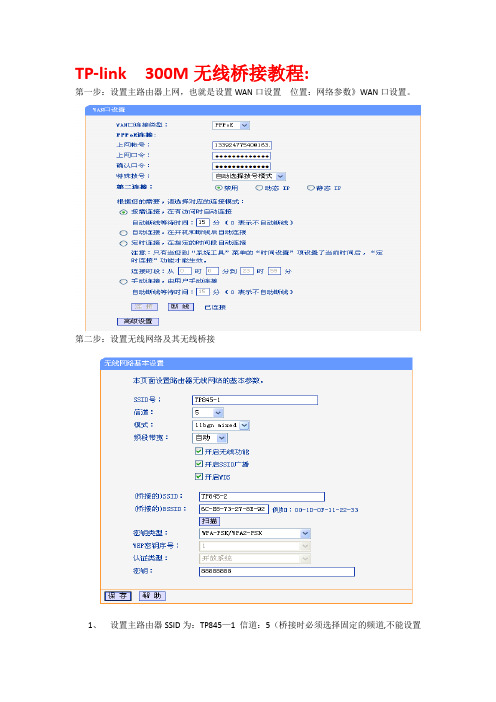
TP-link 300M无线桥接教程:
第一步:设置主路由器上网,也就是设置WAN口设置位置:网络参数》WAN口设置。
第二步:设置无线网络及其无线桥接
1、设置主路由器SSID为:TP845—1 信道:5(桥接时必须选择固定的频道,不能设置
(自动)
2、我们开启WDS(wds也就是无线桥接的意思)
3、点击BSSID下面的扫描按钮
找到我们的的次路由器的SSID:TP845-2 点击连接在设置密钥类似和密码(这里的密码是用于WDS桥接所用的,不是无线的密码)
4、无线设置》无线安全设置
根据安全提示设置密码就可以了!以上就是主路由器的设置教程。
如何查看WDS是否连接成功点击运行状态会有以下几个图
看到WDS状态:成功说明两个无线路由器桥接已经成功.
下面是次路由器的设置教程主要的地方: 第一步:修改次路由器的内网网关网络参数》LAN口设置》
把192.168。
1.1改成192.168.1。
2 防止两台路由器冲突。
第二步:关闭次路由器的DHCP服务器.
位置:DHCP服务器》DHCP服务》
第三步:设置无线网络
1、无线设置》基本设置》
SSID设置为TP845-2 其他主路由器的一样就可以的
开启WDS服务在扫描中搜索SSID:TP845—1的主路由器2.设置无线安全:这里和主路由器的设置一直就可以了
以上是设置次路由器的步骤。
显示WDS状态:成功就可以了
以上就是TP845300M无线路由器的wds无线桥接的教程。
总结一下:
.设置SSID 》》开启WDS》》扫描无线路由器节点》》次路由器修改网关》》关闭DHCP 服务。
主要以上几个要点就可以设置成功了。
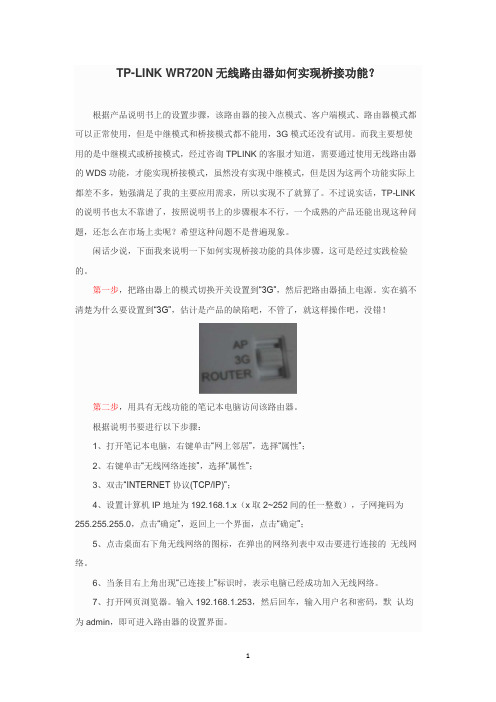
TP-LINK WR720N无线路由器如何实现桥接功能?根据产品说明书上的设置步骤,该路由器的接入点模式、客户端模式、路由器模式都可以正常使用,但是中继模式和桥接模式都不能用,3G模式还没有试用。
而我主要想使用的是中继模式或桥接模式,经过咨询TPLINK的客服才知道,需要通过使用无线路由器的WDS 功能,才能实现桥接模式,虽然没有实现中继模式,但是因为这两个功能实际上都差不多,勉强满足了我的主要应用需求,所以实现不了就算了。
不过说实话,TP-LINK的说明书也太不靠谱了,按照说明书上的步骤根本不行,一个成熟的产品还能出现这种问题,还怎么在市场上卖呢?希望这种问题不是普遍现象。
闲话少说,下面我来说明一下如何实现桥接功能的具体步骤,这可是经过实践检验的。
第一步,把路由器上的模式切换开关设置到“3G”,然后把路由器插上电源。
实在搞不清楚为什么要设置到“3G”,估计是产品的缺陷吧,不管了,就这样操作吧,没错!第二步,用具有无线功能的笔记本电脑访问该路由器。
根据说明书要进行以下步骤:1、打开笔记本电脑,右键单击“网上邻居”,选择“属性”;2、右键单击“无线网络连接”,选择“属性”;3、双击“INTERNET协议(TCP/IP)”;4、设置计算机IP地址为192.168.1.x(x取2~252间的任一整数),子网掩码为255.255.255.0,点击“确定”,返回上一个界面,点击“确定”;5、点击桌面右下角无线网络的图标,在弹出的网络列表中双击要进行连接的无线网络。
6、当条目右上角出现“已连接上”标识时,表示电脑已经成功加入无线网络。
7、打开网页浏览器。
输入192.168.1.253,然后回车,输入用户名和密码,默认均为admin,即可进入路由器的设置界面。
第三步,启用WDS功能。
在无线设置-基本设置中勾选“开启WDS”第四步,WDS设置。
点击“扫描”,搜索周围无线信号。
在扫描到的信号列表中选择远端路由器的SSID号,如下图中TP-LINK_841_B,点击“连接”。

该设置方法设置后副路由器也能正常的无线上网
主路由器设置;
设置SSID号与信道,信道不能设置为自动,任意选择一个信道。
重启后生效
记录主无线路由器设置后的SSID、信道和加密设置信息,在后续副无线路由器的配置中需要应用。
副无线路由器设置
1.修改LAN口IP地址。
在网络参数-LAN口设置中,修改IP地址和主路由器不同(防止IP地址冲突),如19
2.168.1.2,保存,路由器会自动重启。
2.启用WDS功能。
重启完毕后,用更改后的LAN口IP地址重新登陆无线路由器,在无线设置-基本设置中勾选“开启WDS”。
3.WDS设置。
点击“扫描”,搜索周围无线信号。
在扫描到的信号列表中选择B路由器SSID号,如下图中MERCURY_B,点击“连接”。
将信道设置成与主路由器信道相同。
设置加密信息和主路由器相同,保存。
4.关闭DHCP服务器。
在DHCP服务器中,选择“启用”这样副路由器就能用无线上网,保存,重启路由器。
副无线路由器配置完成。
此时副无线路由器与主无线路由器已成功建立WDS。

TP-Link TL-WDR7500路由器无线桥接怎么设置用TP-Link TL-WDR7500路由器,去无线桥接另一台无线路由器的wifi信号;桥接设置成功后,可以扩大无线网络的覆盖范围。
本文店铺介绍TP-Link TL-WDR7500路由器无线桥接的设置方法!TP-Link TL-WDR7500路由器无线桥接的设置方法1、在TL-WDR7500的设置界面,点击“无线设置5GHZ”——>“基本设置”——>“SSID号”修改:zhangsan_5G——>“信道”选择:157(与主路由器的信道一致)——>勾选“开启WDS”——>点击“扫描”。
TL-WDR7500路由器上开启5G无线WDS桥接扫描2、在扫描的结果中主路由器的SSID,然后点击后面的“连接”即可,如下图所示:连接扫描到的5G频段WiFi信号3、点击连接后,会出现下面的设置界面,在“密钥”后面填写主路由器的无线密码——>点击“保存”。
根据上级路由器的无线信息填写4、设置TL-WDR7500的无线密码点击“无线设置5GHz”——>“无线安全设置”——>选择“WPA-PSK/WPA2-PSK”——>在“PSK密码”填写:1a2b3c4d(主路由器相同的无线密码)——>点击“保存”。
设置TL-WDR7500路由器自己的无线密码5、关闭TL-WDR7500路由器的DHCP:点击“DHCP服务器”——>“DHCP服务”——>在“DHCP服务器”后选择为“不启用”——>点击“保存”。
关闭TL-WDR7500路由器上的DHCP服务器6、修改TL-WDR7500路由器LAN口IP地址:点击“网络参数”——>“LAN口设置”——>“IP地址”修改为:192.168.1.2——>“保存”。
修改TL-WDR7500路由器LAN口IP地址注意问题:如果前面的路由器的设置网址是192.168.0.1,那么就应该把TL-WDR7500路由器的LAN口IP地址修改为:192.168.0.2,这一点请广大网友注意。
TP-link 无线路由器WDS设置方法图解_无线桥接设置点评:随着无线网络的发展,现在越来越多的公司及企业都已经开始布局无线局域网,今天我们主要介绍下适合中小企业的无线路由器桥接或WDS功能。
文章以TP-link WR841N无线路由器设置为例,其它路由器参考设置思路进行设置详细出处参考:随着无线网络的发展,现在越来越多的公司及企业都已经开始布局无线局域网,今天我们主要介绍下适合中小企业的无线路由器桥接或WDS功能。
文章以TP-link WR841N无线路由器设置为例,其它路由器参考设置思路进行设置。
上图所示为一小型企业无线网络,A、B、C三个部门如果只使用1个无线路由器,可能会出现一些计算机搜到信号很弱或者搜索不到信号,导致无法连接无线网络。
解决方法是:A、B、C三个部门各自连接一台无线路由器,三个无线路由器通过WDS连接就可以实现整个区域的完美覆盖、消除盲点。
配置思想:无线路由器B作为中心无线路由器,无线路由器A、C与无线路由器B 建立WDS连接。
步骤如下:无线路由器的基本设置请参考:tp link无线路由器设置一、中心无线路由器B设置, 登陆无线路由器设置B管理界面,在无线设置-基本设置中设置“SSID号”、“信道”,如图:在“无线设置”——“无线安全设置”中设置无线信号加密信息记录无线路由器B设置后的SSID、信道和加密设置信息,在后续无线路由器A、C的配置中需要应用。
二、无线路由器A设置。
1.修改LAN口IP地址。
在网络参数-LAN口设置中,修改IP地址和B路由器不同(防止IP地址冲突),如192.168.1.2,保存,路由器会自动重启。
2.启用WDS功能。
重启完毕后,用更改后的LAN口IP地址重新登陆无线路由器A,在无线设置-基本设置中勾选“开启WDS”。
大家注意这里的SSID跟B路由器的是不一样的,当然也可以设置成相同的,这样你在这三个路由器覆盖范围内可以漫游,也就是说只要你在这个范围内随意一点连上了网,到这个范围内的另一点也能上网,不用重新连接,重新输入SSID很方便形象的说就是三个路由器组成了一个相同的大网。
TL-WR886N功能设置指导无线桥接(WDS)设置普联技术(TP-LINK)有限公司Copyright © 2014 TP-LINK 版权所有在面积较大的家庭或办公环境(如别墅、写字间等),路由器无线覆盖范围有限,部分区域信号较弱到或存在信号盲点。
无线桥接(WDS)功能可以将无线网络通过无线进行扩展,只需简单设置即可实现无线扩展、漫游的需求。
本文指导TL-WR886N无线桥接(WDS)功能的应用和设置方法,您也可以参考视频教程:注意:视频需要下载观看,适合边看边操作。
主、副路由器通过无线WDS桥接,无线终端可以连接主、副路由器上网,移动过程中可以自动切换,实现漫游。
拓扑如下:桥接WDS应用拓扑关于无线桥接(WDS)的详细介绍,请点击参考:确认主路由器的无线信号名称、无线密码以及无线信道,本文使用以下参数举例:注意:无线桥接(WDS)的主要操作均在副路由器完成,只需固定主路由器的无线信道。
1、修改管理IP地址登录路由器的管理界面,点击网络参数>> LAN口设置,修改IP地址(如主路由器的IP地址是192.168.1.1,则副路由器修改为192.168.1.2),保存并重启路由器。
注意:重启后使用修改后的IP地址登录副路由器的管理界面。
2、修改无线设置及开启WDS扫描信号使用修改后的IP地址登录路由器管理界面,点击无线设置>> 无线基本设置,设置与主路由器相同的SSID号及信道,勾选开启WDS,点击扫描。
3、选择主路由器信号在扫描页面中找到主路由器的无线SSID,并点击连接。
注意:如果扫描不到主路由器的信号,请确认主路由器开启无线功能,且尝试减小主、副路由器之间的距离。
4、输入密码在密钥位置输入主路由器的无线密码,输入完成后点击保存。
5、设置副路由器的无线密码点击无线设置>> 无线安全设置,选择与主路由器相同的加密方式,在PSK密码中设置与主路由器相同的无线密码,点击保存。
TP-LINK路由无线桥接的方法下面以TP-LINK WR740N桥接到磊科nw604为例,磊科nw604做主路由拨号,WR740N做副路由桥接。
以下设置过程建议电脑用网线连接路由,这样比较方便。
1、两台路由均为初始状态,电脑的网卡ip也为自动获取。
2、电脑连接nw604,登录进入设置界面,设置好拨号连接以及SSID和密钥,保存生效。
试着拨号上网确认设置正确,至此主路由设置完成。
3、与nw604断开,连接wr740n,登录设置界面。
首先修改wr740n的lan口ip地址,不能与主路由冲突。
磊科的默认ip是192.168.1.1,这里将tp的lan口ip改为192.168.1.254。
保存ip更改,路由器重启。
4、路由重启后重新登录路由器,这时ip已经变为刚刚设置的192.168.1.254。
进入DHCP服务器》DHCP服务,关闭DHCP,桥接完成后都由主路由nw604做ip分配。
5、在无线设置》基本设置中勾选开启WDS,点击扫描按钮,在弹出的对话框中选择主路由nw604,点击连接。
当然桥接的SSID 和BSSID也可以手动填写。
随后检查加密类型是否与nw604一致(一般没问题的),在密钥处填写nw604设置的无线密码,保存设置。
6、点击wr740n的运行状态,检查无线状态的WDS是否成功。
7、在wr740n的无线设置》无线安全设置中对无线加密。
至此设置全部结束,两个路由均有自己独立的SSID和密钥,无线连接两个路由均可上网。
在家用路由中tp-link的WDS桥接是设置最为简单有效的,主路由不用做任何设置,至于其它品牌最好主副路由同品牌。
注:如果出现有时副路由无法上网,客户端无法分配到ip地址,可能是主副路由信道不匹配造成,这时可以将主副路由信道设成统一的固定值,当然要设成没有被附近其它无线路由占用的信道,避免冲突。
TP-LINK路由器桥接功能的设置方法无线路由器无线MAC地址查看:AP1配置图示:1,在地址栏中输入“192.168.1.1”,然后在弹出的窗口中,输入默认的用户名:admin 密码:admin2,在WAN口设置中,设置当前的Internet接入方式,在此例中是PPPoE拨号。
3,设置无线的基本信息,将默认的SSID改为AP1,开启Bridge 功能,在下面的框框中输入AP2 的无线MAC地址。
4,保持DHCP处于启用状态================================================================== AP2配置图示:1,在地址栏中输入192.168.1.1,然后输入默认的帐号:admin,默认密码:admin2,在LAN口设置中,将LAN口IP改为:192.168.1.2,然后点击“保存”。
3,WAN口设置保持默认,不变。
4,在“无线参数”基本设置中,更改SSID为AP2,开启Bridge功能,在下面的框框中填入AP1的MAC地址。
5,在DHCP服务设置中,禁用DHCP服务。
然后点击“保存”。
点对点无线桥接的基本配置完成了。
使用无线客户端无论连接到AP1还是AP2都可以正常上网!=================================================================== =============如果不希望未授权用户访问我们的AP,在“无线参数”基本配置中开启安全设置,加密类型只用默认的WEP,密钥格式为ASCII码,密钥类型根据需要可以选择128位或64位,这里选的是64位。
密码:loveu(AP1和AP2的加密都要配置,两边配置一样)=================================================================== ====点对多点无线桥接配置设备名称:无线宽带路由器品牌型号:TP-LINK TL-WR340G+设备数量:5新版的TP-LINK 340G+和541G+支持点对点无线桥接,也支持点对多点无线桥接。
TP-link 无线路由器WDS设置方法图解_无线桥接设置
来源:互联网作者:佚名时间:07-20 22:55:11【大中小】点评:随着无线网络的发展,现在越来越多的公司及企业都已经开始布局无线局域网,今天我们主要介绍下适合中小企业的无线路由器桥接或WDS功能。
文章以TP-link WR841N无线路由器设置为例,其它路由器参考设置思路进行设置
随着无线网络的发展,现在越来越多的公司及企业都已经开始布局无线局域网,今天我们主要介绍下适合中小企业的无线路由器桥接或WDS功能。
文章以TP-link WR841N无线路由器设置为例,其它路由器参考设置思路进行设置。
上图所示为一小型企业无线网络,A、B、C三个部门如果只使用1个无线路由器,可能会出现一些计算机搜到信号很弱或者搜索不到信号,导致无法连接无线网络。
解决方法是:A、B、C三个部门各自连接一台无线路由器,三个无线路由器通过WDS连接就可以实现整个区域的完美覆盖、消除盲点。
配置思想:无线路由器B作为中心无线路由器,无线路由器A、C与无线路由器B建立WDS连接。
步骤如下:
无线路由器的基本设置请参考:tp link无线路由器设置
一、中心无线路由器B设置
登陆无线路由器设置B管理界面,在无线设置-基本设置中设置“SSID号”、“信道”,如图:
在“无线设置”——“无线安全设置”中设置无线信号加密信息
记录无线路由器B设置后的SSID、信道和加密设置信息,在后续无线路由器A、C的配置中需要应用。
二、无线路由器A设置。
1.修改LAN口IP地址。
在网络参数-LAN口设置中,修改IP地址和B路由器不同(防止IP地址冲突),如19
2.168.1.2,保存,路由器会自动重启。
2.启用WDS功能。
重启完毕后,用更改后的LAN口IP地址重新登陆无线路由器A,在无线设置-基本设置中勾选“开启WDS”。
大家注意这里的SSID跟B路由器的是不一样的,当然也可以设置成相同的,这样你在这三个路由器覆盖范围内可以漫游,也就是说只要你在这个范围内随意一点连上了网,到这个范围内的另一点也能上网,不用重新连接,重新输入SSID很方便形象的说就是三个路由器组成了一个相同的大网。
3.WDS设置。
点击“扫描”,搜索周围无线信号。
在扫描到的信号列表中选择B路由器SSID号,如下图中TP-LINK_841_B,点击“连接”。
将信道设置成与B路由器信道相同。
设置加密信息和B路由器相同,“保存”。
4.关闭DHCP服务器。
在DHCP服务器中,选择“不启用”,“保存”,重启路由器。
无线路由器A配置完成。
此时无线路由器A与无线路由器B已成功建立WDS。
三、无线路由器C设置。
设置的方法跟路由器A配置相同(IP地址必须与路由器A、B以及网络中的其它计算机不能相同,否则会造成IP冲突计算机无法上网)。
如果有问题可以参考这篇文章也行能帮助到您路由器桥接(WDS) 无法从副路由(B路由,从路由)上网解决方法(DHCP设置)。